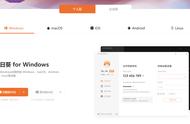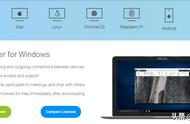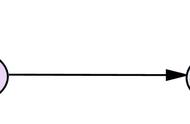Win7&Win8&Win10较老版本
1、我的电脑——右键单击属性----远程桌面设置-----勾选允许,下边的选择允许任意

2、远程桌面必须设置开机密码:控制面板---用户账户——设置用户密码
3、提供IP地址:WIN7 右下角小电脑---右键单击打开网络共享中心-----本地连接----属性
Win10新版本的,主要是设置不是原来的样子了主要是上面右键属性出来的不是控制面板菜单
1、我的电脑--右键单击属性--远程桌面设置--开 勾选-- 高级设置--需要计算机使用网络级别身份验证去掉勾



2、远程桌面需要设置开机密码:右下角开始菜单--右键单击--搜索--控制面板--用户账户--设置用户密码
3、提供IP地址:右下角小电脑或者wifi--右键单击打开网络共享设置--网络和共享中心--本地连接--属性--详细信息